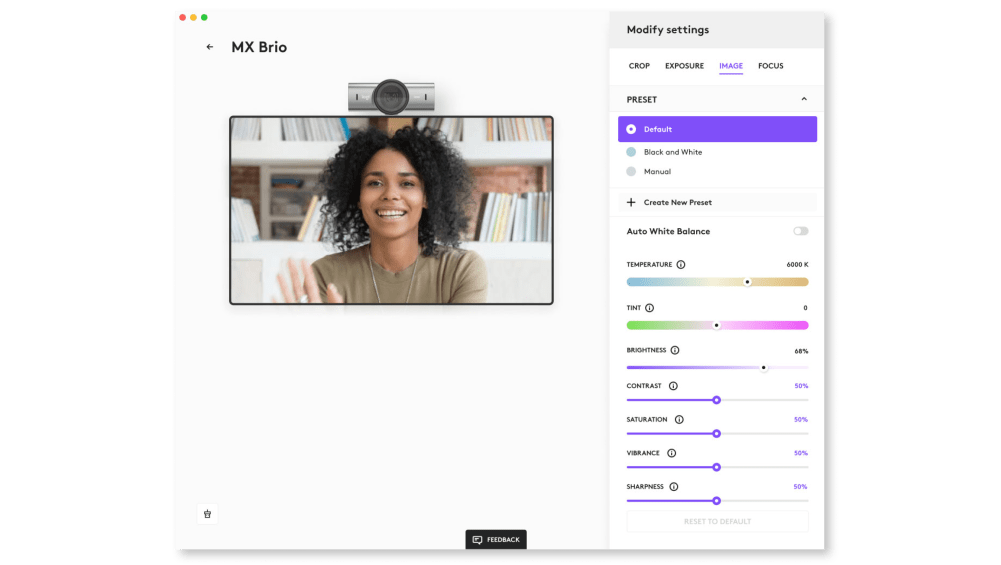オプションがあるのは嬉しいです
ワークフローを高速化
Logi Options+アプリを使ってワークフローを簡単にコントロールlogicool.co.jp/optionsplusで入手可能Windows/macOS用。作業方法が変わります。Logi Options+によって、Flowを使った複数のデバイスやオペレーティングシステム間での作業、ビデオの調整とカスタマイズ、トラッキング速度の設定、個々のボタンのカスタマイズ、既成のアプリ固有のカスタマイズとスマートアクションを使って、ワークフローのほぼ全ての側面を最適化することができます。
デバイス間のフロー
Logi Options+によって、画面の端にカーソルを移動させて、パソコン間を移動できます。MXキーボードはMXマウスに従い、WindowsとmacOS間での作業の流れを可能にしますWindowsとmacOSに対応logicool.co.jp/optionsplusでダウンロード。パソコンとオペレーティングシステム間で、テキスト、画像、およびファイルを簡単に転送 – 1台のパソコン上でコピーして、もう1台で貼り付けるだけです。
アプリ固有のカスタマイズ
MXツールは、使用中のほぼ全てのアプリで完全にカスタマイズ可能です。最適化された既製のカスタマイズを使って作業を高速化、またはAdobe Photoshop®、Adobe Premiere Pro、Final Cut Pro、Google Chrome™、Safari、Zoom®、Microsoft Teams®、Word®、Excel®、 PowerPoint®、Edge。
デフォルト
a – ジェスチャー(上)
Mission Control
b – ジェスチャー(右)
アプリケーションを切り替える
c – ジェスチャー(下)
App Expose
d – ジェスチャー(左)
アプリケーションを切り替える
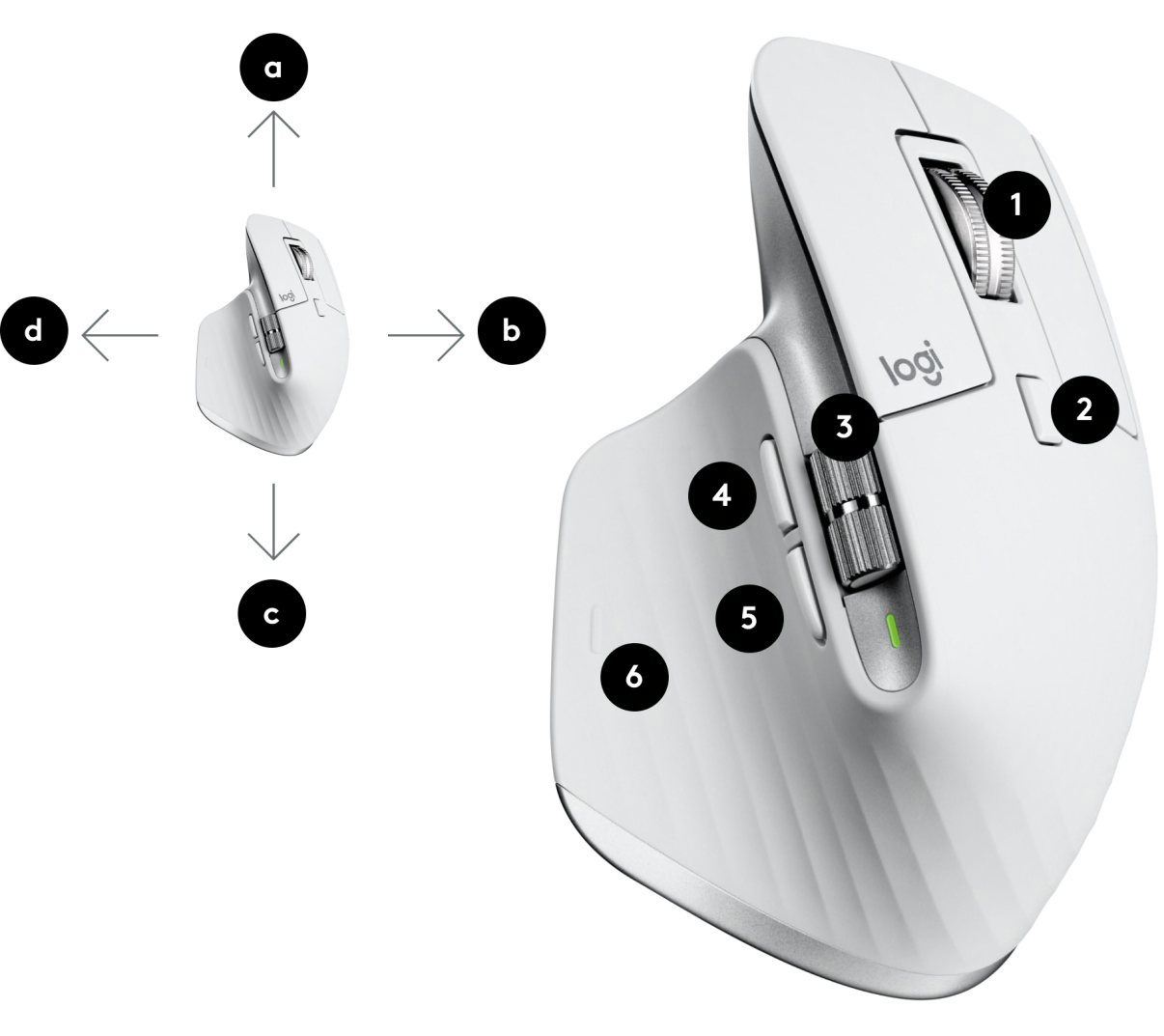
1 – MagSpeedホイール
ミドルボタン
2 – モードシフト ボタン
Shiftホイールモード
3 – サムホイール
水平スクロール
4 – サイドボタン(進む)
進む
5 – サイドボタン(戻る)
戻る
6 – ジェスチャー ボタン(クリック)
Launchpad
Photoshop

1 – パン
2 – ブラシサイズの調整
3 – やり直し
4 – 元に戻す
ビデオ編集

1 – パン
2 – タイムラインの水平スクロール
3 – やり直し
4 – 元に戻す
ブラウザ

1 – 新しいタブでリンクを開く
2 – タブ間を移動
3 – 進む
4 – 戻る
テレビ電話

1 – ビデオの開始/停止
2 – マイクのミュート/ミュート解除
Word & Powerpoint

1 – パン(マウスを押し続けながら動かす)
2 – ズーム
3 – やり直し
4 – 元に戻す
Excel

1 – パン
2 – 水平スクロール
3 – やり直し
4 – 元に戻す
反復的なタスクの自動化
世界はあなたのアイデアを待っているわけにはいきません。Logi Options+アプリのスマートアクションによって、1回のキーストロークで複数のタスクを自動化することで、反復的なアクションをスキップできるため、ワークフローを効率化できますLogi Options+アプリWindows/macOS用が必要ですlogicool.co.jp/optionsplus。新たに搭載されたマクロ登録機能です。よく使うタスクを自動化する、カスタマイズ可能なスマートアクションズも標準装備されているため、作業負荷を軽減できます。どういたしまして。
きめ細かいコントロールで、相手の姿を表示する方法を選択
一連のカスタマイズ可能な設定を使って、お好きな方法でビデオを微調整することができます。照明、カラーバランス、ISO、シャッター速度、色合い、自然な彩度などを調整。これによって、照明のセットアップと条件に応じて画像が適切に表示されるようにすることができます。
または、自動モードに対応させることもできます。